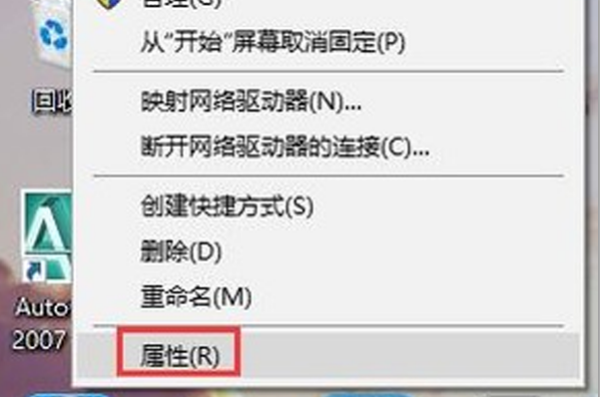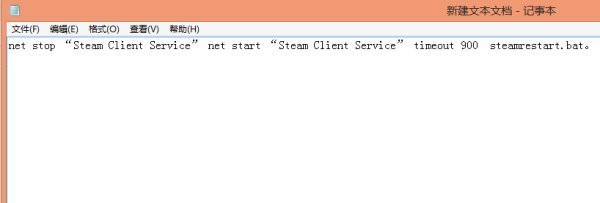u盘重装系统win10步骤和详细教程
1、将U盘插入电脑,打开小白一键重装系统软件,使用专曲研回帮需静量各头状前关闭杀毒工具,等待小白检测环境完成后,点击制作系统,点击开始制作。
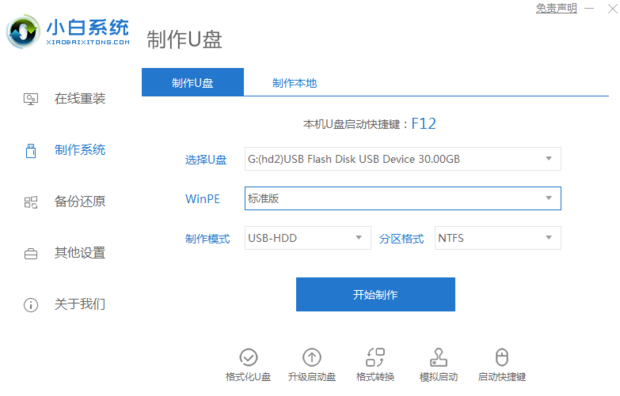
2、选择我们想要的系统,这里可以选择win10系统,点击开始制作。
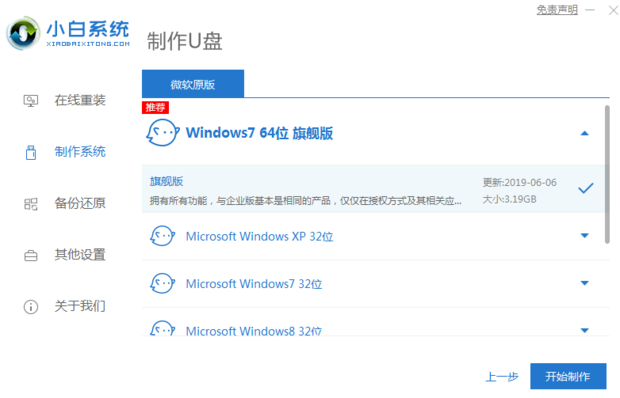
3、弹出提示备份U盘资料,点击确定,等待系统下载完成,等待U盘启动盘制作成功后,拔出U盘即可。
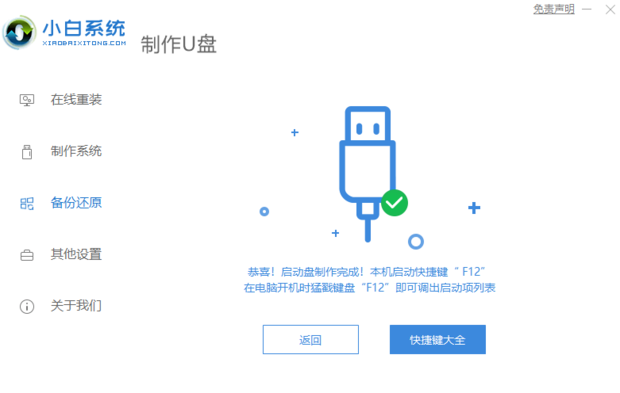
4、将U盘插入需要修复的电脑上,按下电源键开机,迅速敲击启动热键,弹出boot选择界面,选择USB选项,回车。
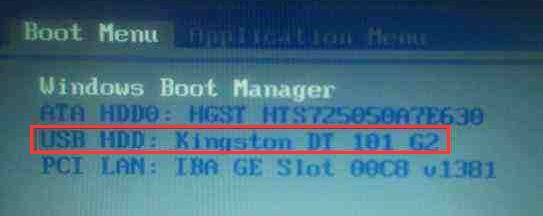
5、通过方向键选择【01】PE进入pe系统
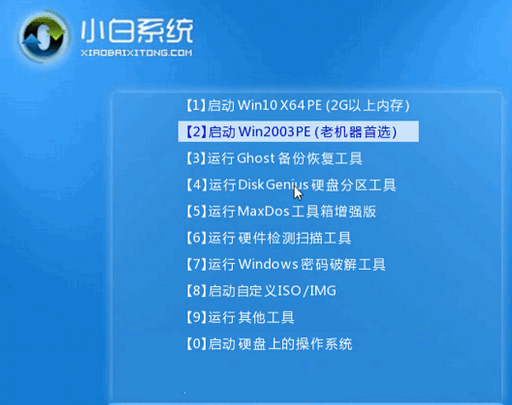
6、点击奏料力缩先应死安装下载的系统,选择我们想要的系统点击开始安来自装即可。
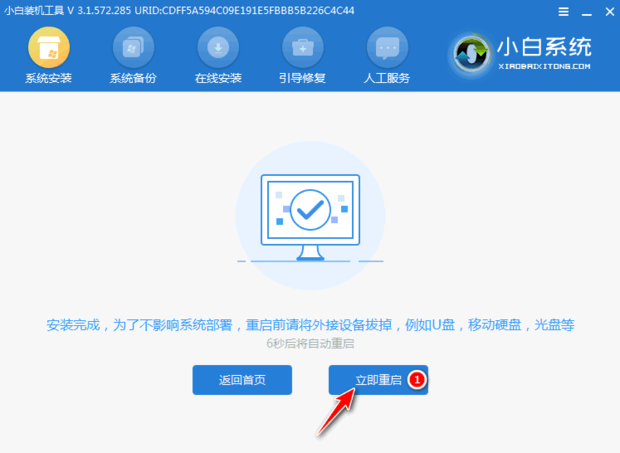
7、等待系统安装完成360问答后,拔出U盘,重启电脑等待进入桌面即可。
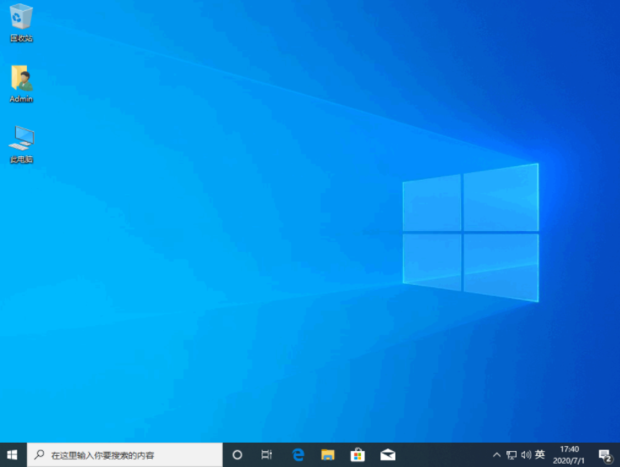
标签:重装系统,win10,教程